如何在Windows 11中使用開發者首頁?
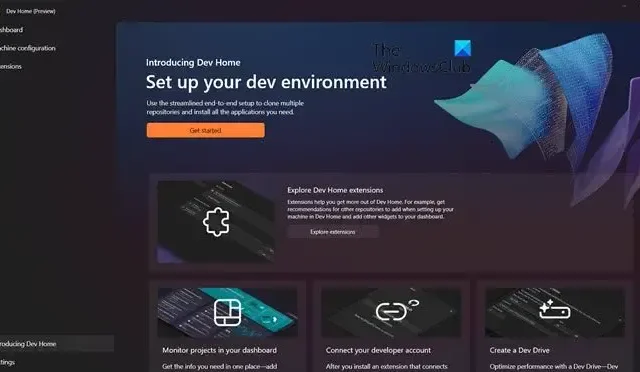
在 Windows 11 中,微軟引進了一項名為Dev Home的新功能。開發人員可以使用該軟體,他們可以存取工具和資源並建立更有效率的應用程式開發流程。開發人員可以透過 Dev Home 在電腦上配置開發人員模式,在其中可以存取部署設定和偵錯選項。在這篇文章中,我們將了解如何在 Windows 11 中使用 Dev Home。
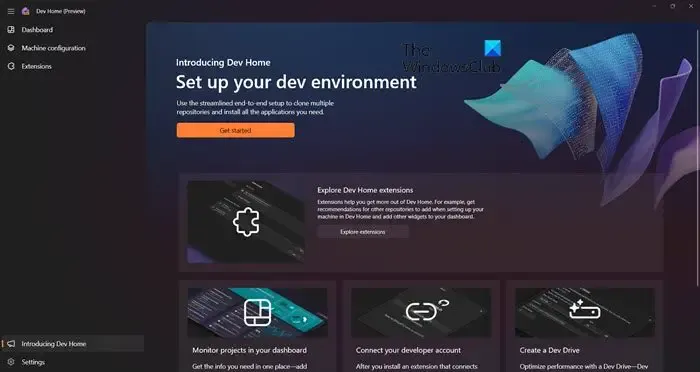
Windows 11 中的開發者首頁是什麼?
Dev Home 是一款 Windows 應用程序,可讓開發人員設定簡化工作流程所需的虛擬工作環境。您可以設定一個新的儲存庫或複製一個儲存庫,將應用程式新增到您的設定中,或安裝新的小工具。要了解更多信息,請查看下文提到的指南。
在 Windows 11 中設定並使用開發者首頁
隨著開發主頁的推出,開發人員可以簡化他們的工作流程。它為您提供了一個全新的控制中心,讓您可以設定個人化的開發環境、安裝必要的軟體包、從GitHub 複製儲存庫、從自訂儀表板監控項目,甚至建立一個稱為Dev Drive 的單獨文件系統。透過 Dev Home,開發人員可以專注於最重要的事情,並節省不必要的任務的時間。
設定 Dev Home 非常簡單。它在Windows 11最新更新後可用,可以從Microsoft Store下載。若要執行相同的操作,請從 MS Store 搜尋「Dev Home」或造訪 microsoft.com 下載。
- 使用 Dev Home 設定新項目
- 從儀表板新增小工具
- 克隆儲存庫
- 安裝應用程式
- 新增開發驅動器
- 配置開發主頁
讓我們詳細談談它們。
使用 Dev Home 設定新項目
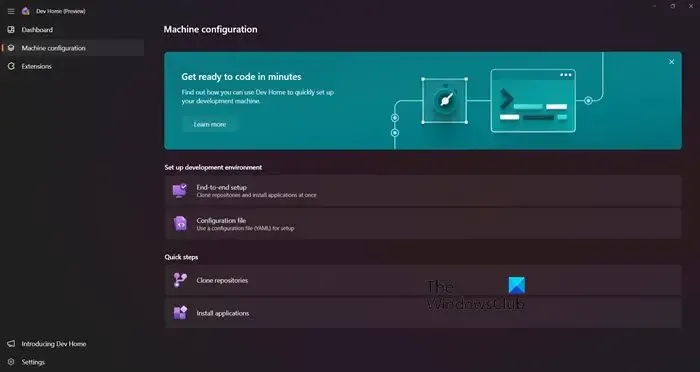
開發主頁可讓您設定新項目。您只需轉到“機器配置”選項卡即可。進入那裡後,您將看到兩個選項,一個允許您直接從配置檔案進行設置,而另一個允許您進行手動設置,稱為端到端設置。前者沒有什麼好解釋的。然而,後者為您提供了極大的靈活性,讓您可以安裝應用程式並添加啟動專案所需的工具。
從儀表板新增小工具
儀表板選項卡可讓您根據需要添加小部件。在開發主頁中,前往儀表板,然後按一下新增小工具。在那裡,您將看到按類別分類的各種小部件 – GPU、SSH 鑰匙圈、記憶體、網路和 CPU。當您點擊“固定”按鈕時,小部件將添加到儀表板中,以便您可以在需要時輕鬆存取它們。
克隆儲存庫
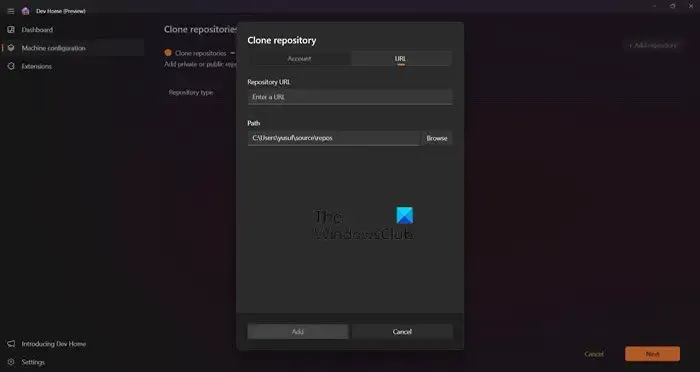
在 Dev Home 的幫助下,您可以透過輸入 URL 或連結您的 GitHub 帳戶並使用「機器配置」標籤中的「複製儲存庫」從可用儲存庫中進行選擇,輕鬆取得電腦上儲存庫的副本。進入電腦配置 > 克隆儲存庫後,按一下+ 新增儲存庫。您可以輸入 URL 或瀏覽文件,然後按一下「新增」。新增儲存庫後,按一下「下一步」完成設定。
安裝應用程式
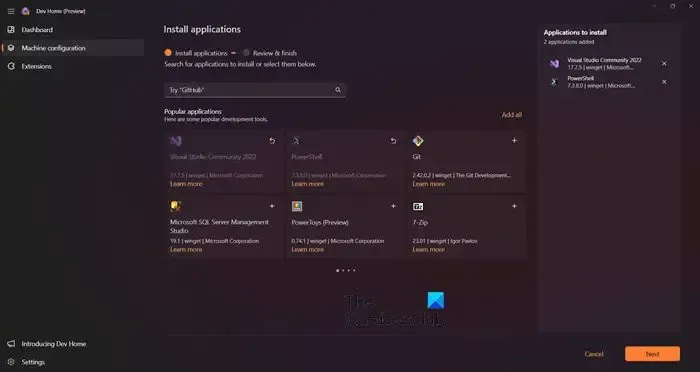
您可以從「機器設定」>「安裝專案中所需的應用程式」來安裝任何應用程式。要執行相同的操作,只需轉到上述頁面,然後搜尋您想要安裝的應用程序,然後按一下新增(+)按鈕來選擇它們。您可以安裝有用的應用程序,例如 MSQL Server Management、Visual Studio、PowerShell、Git 等。選擇所有必需的應用程式後,按一下“下一步”>“設定”。這將為您完成這項工作。
新增開發驅動器
您可能會看到「新增開發磁碟機」選項(也可能不會),它只是 Windows 設定中「磁碟和磁碟區」部分的連結。如果看不到該選項,請導覽至「設定」>「系統」>「儲存」>「進階儲存設定」>「磁碟和磁碟區」。如果您想了解更多信息,請閱讀我們為開發人員在 Windows 11 上設定開發驅動器的指南。
配置開發主頁
現在您已經了解了事情的工作原理,讓我們看看配置開發主頁。您可以點擊“設定”按鈕開始配置。到達那裡後,您將看到以下選項。
- 首選項:此頁面可讓您將應用程式的主題變更為「淺色」、「深色」或「Windows 預設」。
- 帳戶:您可以透過點擊「新增帳戶」按鈕從面板中建立 GitHub 帳戶。
- 擴充功能:如果您想查看或刪除任何擴充程序,請轉到此頁面。
- 關於:要了解應用程式的版本或原始程式碼,請導航至關於。
- 回饋:「回饋」頁面可讓您根據遇到的問題報告錯誤。
Dev Home 對開發人員來說是一個很棒的工具,因為它是滿足您所有開發需求的一站式商店。我們希望您了解如何設定開發主頁。
如何在 Windows 11 中解除安裝 Dev Home?
Dev Home 專為開發人員設計,他們可以使用這些功能進行應用程式開發和測試。此功能並非所有 Windows 11 使用者都會使用。您可以卸載 Dev Home 以最大程度地減少系統混亂。此外,卸載無用的應用程式可以提高系統速度並釋放寶貴的磁碟空間。
如果您嘗試從“設定”>“應用程式”>“已安裝的應用程式”選項卸載該應用程序,您會注意到“卸載”選項呈灰色。這意味著您無法從“設定”應用程式卸載此應用程式。這並不意味著您無法從電腦中刪除此應用程序,我們將在下面提到來自 PowerShell 的替代選項。請按照下面提到的步驟執行相同的操作。
- 按 Windows 鍵開啟「搜尋」選項。
- 在搜尋欄中鍵入 Windows PowerShell,右鍵單擊,然後在出現時選擇以管理員身份執行。
- 當出現 UAC 對話方塊時,按一下「是」按鈕繼續。
- Windows PowerShell 視窗出現後,將此命令貼到 PowerShell 提示字元中,然後按 Enter 按鈕。
Get-AppxPackage *Microsoft.Windows.devhome* | Remove-AppxPackage
- 您需要稍等一下,因為此卸載過程需要一些時間。
這將為您完成這項工作。如果您再次需要 Dev Home,請從 Microsoft Store 進行操作。
開發之家是免費的嗎?
是的,Dev Home 對 Windows 用戶免費。如果您擁有最新版本的 Windows 11,則可以從 Microsoft Store 安裝 Dev Home。而如果你是開發者,就必須下載並使用這個工具。
發佈留言